windows 7系统默认是个很坑硬盘的东西,本来以为留50G做系统已经足够用了,而且软件都没安装在C盘,但是经过一段时间的实践,发现50G也不够用,看网页视频及其他任务多时卡死了,C盘才剩下几百兆,只能去寻找瘦身的办法。
工具/原料
windows 7
cmd终端
一、可以去掉休眠功能
1、反正我是一直没用到休眠功能,一般最多也只用到睡眠,但是休眠功能的那个HIBERFIL.SYS文件却要占用C盘我2G多的空间,这个每个人的还不样,先看还没关闭休眠功能时的C盘,只有1.05G可用

2、点击开始菜单,在搜索程序及文件中输入CMD,找到cmd右键用管理员权限打开,然后输入powercfg -h off,这是关闭休眠功能的意思

3、这个时候我们再看下C盘的空间,已经多了2.82G,这个可以直接看到效果,其实是关闭休眠功能时把HIBERFIL.SYS文件也删了。如果想重新打开休眠可以用powercfg -h on命令

二、不要C盘的虚拟内存
1、虚拟内存默认被设置在C盘,对于C盘的占用相当可观,建议移到其他盘去,也可以关闭虚拟内存功能。我们设置下:右键我的电脑,选择属性,在系统页面选择高级系统设置

2、系统属性界面选择高级,再选择性能中的设置

3、性能选项上选择高级,选择虚拟内存中的更改
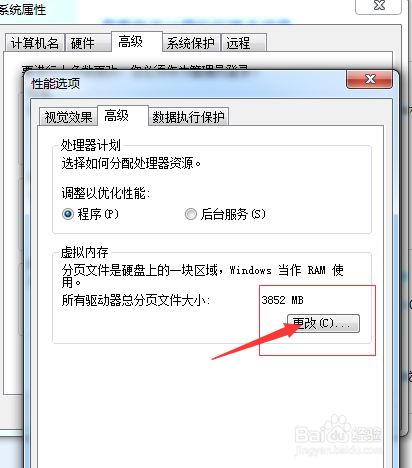
4、可以看到默认是设置在C盘的,要配置先要去掉上面“自动管理所有驱动器的分页文件大小”

5、选择c++盘再选择下面的“无分页文件”再点击设置就把C盘的给关了,可以再设置到其他盘,我们这里选择E盘,再选择下面的“系统管理的大小”点击设置,我们已经移到E盘去了,设置完后提示要重启才能生效。
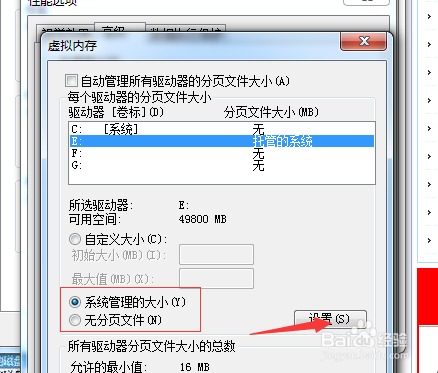
三、关闭系统还原
1、在我看来系统还原并没什么卵用,完全可以关闭,占用C盘空间,同样进入到系统页面,选择系统保护

2、可以看到默认保护设置那C盘默认是打开的,我们选择C盘再点配置
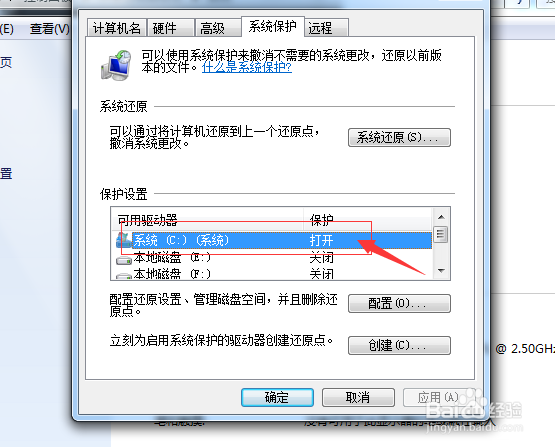
3、在下面这个页面选择关闭系统保护,再选择确定就完成关闭系统还原了。

